最近有一件事让奶牛很感动,一位没有在奶牛这里留过言的网友在ubuntu forum上发表了一段支持奶牛博客的留言,奶牛真的很感动,在这里谢谢这位叫 易水刃 的朋友。
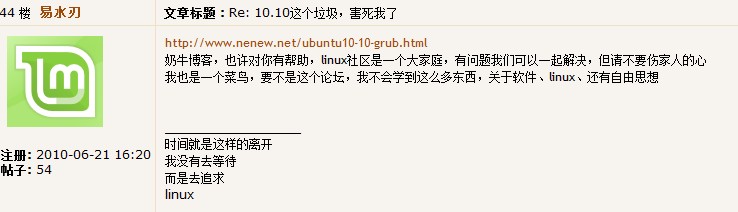
Ubuntu 10.10现已发布,奶牛希望招募几个ubuntu爱好者来帮助奶牛共同来打理奶牛博客的日常工作。奶牛博客是一个以为ubuntu新手入门提供教程和指导的博客,奶牛很关注互联网和操作系统方面,自从奶牛博客上线至今,奶牛博客已经有160篇文章,大多数为ubuntu的新手教程,而且百分之九十五以上是原创的并且经过自己实践的。但是一个人打理博客真的有些吃力,特别是从ubuntu 10.10发布后,奶牛这里每天都有一些朋友来提问,奶牛很多时候都需要现去搜索一些答案。ubuntu就是这样,一个自由的操作系统,也需要一些自由的能够无私奉献的人来共同完善它,推广它。所以奶牛发布此招募令,招募的具体要求如下:
1.有一定的ubuntu使用经历和基础。
2.每周能有固定的时间来写一些文章与大家分享,如ubuntu的软件推荐,配置讲解等。因为奶牛博客主要面向ubuntu新手,所以不必要很深刻的文章。
3.一定要有乐于奉献的精神。奶牛博客到目前为止没有盈利,所以物质上的报酬奶牛这里是没有了,不过这里有精神上的牛奶,你的文章会受到读者的支持,精神上的支持。
具体联系方式大家可以e-mail奶牛,nenew.net&gmail.com &换为@
奶牛博客是你分享自己ubuntu经验的地方,如果你有好的文章或者自己的经验总结希望与大家分享,也可以email奶牛。
此致
哞哞





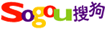



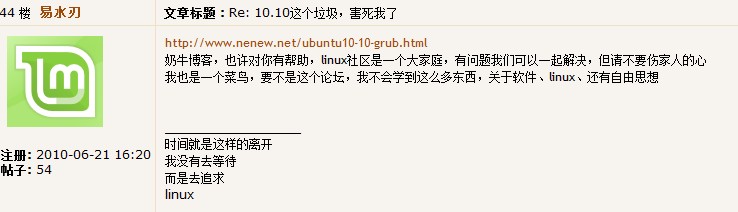
.jpg)
.jpg)
.jpg)
.jpg)
.jpg)
.jpg)
.jpg)
.jpg)
.jpg)
.jpg)
.jpg)
.jpg)